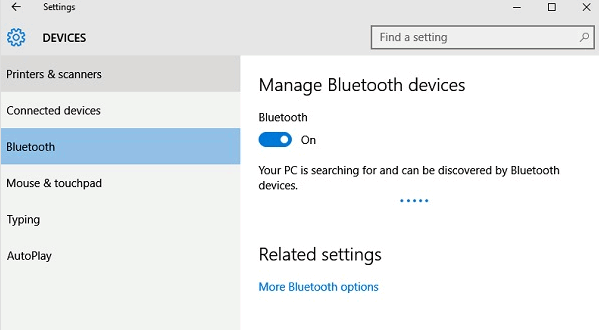Благодаря технологии Bluetooth к компьютеру можно подключить всевозможные беспроводные устройства – наушники, колонки, телефоны, устройства для мониторинга активности и много других.
Начните с установления сопряжения устройства Bluetooth с компьютером. То, как это следует делать, зависит от типа используемого устройства Bluetooth.
Подключить устройство Bluetooth к Windows 10
- Включите ваше аудиоустройство Bluetooth и настройте его в качестве доступного для обнаружения. Способ настройки устройства в качестве обнаружимого зависит от конкретного устройства. Чтобы узнать, как это сделать, см. инструкцию по эксплуатации устройства или посетите сайт производителя.
- Если поддержка связи Bluetooth на компьютере ещё не включена, включите её. Для этого на панели задач выберите пункт Центр поддержки → Bluetooth.
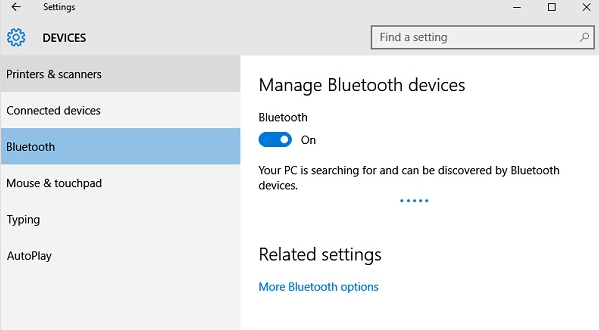
- В Центре поддержки выберите пункт Подключение, а затем выберите имя устройства.
- Если появятся какие-либо дополнительные инструкции, выполните их. Если нет, то это значит, что устройство подключено и его можно использовать.
Bluetooth-устройство, как правило, будет подключаться к компьютеру автоматически каждый раз, когда оба устройства находятся в непосредственной близости друг от друга и будут иметь включенную связь Bluetooth.
Чтобы подключить клавиатуру или мышь с Bluetooth
- Включите устройство и установите его доступным к обнаружению.
- Выберите кнопку Пуск, а затем выберите команду Параметры → Устройства → Bluetooth.
- Включите опцию Bluetooth → выберите устройство → Блок.
- Если появятся какие-либо дополнительные инструкции, выполните их.